Точно като таблети, за да напишете с големи букви
Как да напишете с главни букви?
В определянето на стандартния таблет клавиатура има някои елементи, които можете да забраните или разрешите сами. За начало, можете да отидете на Android клавиатура настройки. и там вече са избрани в общите настройки, отбележете "главни букви" (писане на първата дума от изречението с главна буква).
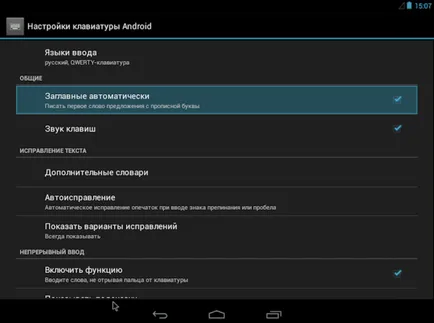
Разбира се, за тези, които предпочитат да пазят всичко в свои ръце, и като автоматизация досадно е обичайната ключ на таблета на екранната клавиатура - Shift (това определено характерен стрелка) при кликване, можете да въвеждате главни букви, т.е. промените дълго малки букви, или обратното. И ако искате да пишете само с главни букви, го направи за дълго от чешмата.

На виртуалната клавиатура в долния ляв ъгъл на повечето таблети имат отделен бутон, който показва голяма вертикална стрелка. Само с едно кратко натискане на същата тази стрелка, можете да промените при написването на малка писмо до страхотно.
Дълго натискане вертикална стрелка ще светне малко хоризонтална линия на син цвят (на моята плоча така) - това ще означава, че сега всички писма ще бъдат отпечатват само капитал, толкова дълго, колкото не кликнете многократно по vertikalnuya стрелка, за да деактивирате режима на печат с главни букви.
както се казва, всичко е просто гений!))
Въпросът вероятно за пълни глупаци. Е, нека да им помогне да се справят с този проблем. Абсолютно всички таблетки (без значение колко твърдо те не са били) има чувствителен на допир клавиатура на дисплея. За да напишете главна буква, натиснете бутона със стрелка (виж. Ct.). Аз Tablet Sony Xperia Tablet Z. Така че, когато щракнете върху тази стрелка, можете да започнете да пиша с главна буква. И ако трябва да пиша всеки текст изцяло с главни букви, а след това трябва да натиснете стрелката два пъти. Имам на таблета, като по този начин, бутонът се появява синя точка.
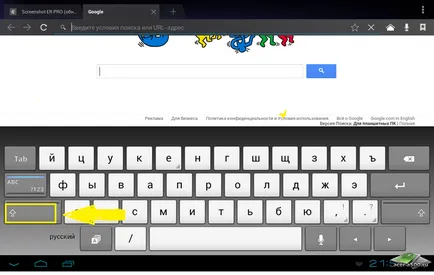
На таблетки, обикновено се използват виртуална клавиатура. За да призове клавиатурата, да започне да пише с главна буква (т.е.. Д. Напиши главна буква), ние трябва да кликнете върху стрелката, която сочи нагоре. Той се намира в долния ляв ъгъл на виртуалната клавиатура.
Но ако трябва да напишете, например, цяло изречение с главни букви, трябва да кликнете върху същия бутон само два пъти. И да се върна към най-малките букви, натиснете го отново.
Имам на таблета Samsung Galaxy Tab, когато се обаждате на този бутон клавиатура сиво и черна стрелка върху него. Първото натискане върху него стрелката става синя, но след втората (т.е.. Е. Когато режимът е включен капачки) бутон е синя и черна стрелка, което е много удобно, да не се обърка какъв режим е включен.

Печатен текст на виртуална клавиатура, таблетът е съвсем проста. Клавиатурата има букви, цифри, то е възможно да се премине на български език на английски, вместо на писма, за да отворите клавиатурата героите. По принцип се занимават с клавиатурата не е толкова трудно.
По отношение на главни букви, когато пишете, след това "проблем" е решен. Аз ще кажа за таблета Samsung. В долния ляв ъгъл има бутон с вертикална стрелка, сочеща нагоре. Само с едно натискане на въвежданите от вас букви ще бъдат капитализирани, но само един. При повторно натискане всички букви в набирането ще бъдат капитализирани. Ако три пъти подред, натиснете този бутон, въвежданите от вас букви ще бъдат капитализирани отново.
На стандартна клавиатура, таблетът има бутон със стрелка нагоре. Обикновено тя се използва за промяна на делото за написването на главна буква. Но ако това е да натиснете и задържите за няколко секунди, след което регистъра ще се промени така, че всички букви, се капитализират. За отмяна на стойност отново чрез натискане на бутона, за да го задържи. Между другото, се появява лентата при натискане на главните букви, което е под стрелката върху клавиша.
Това е лесно. На дисплея на клавиатурата плоча долния ляв бутон е стрелката за нагоре е същата като тази на клавиша Shift на клавиатурата си, като лаптоп или всеки компютър. Погледнете внимателно в някоя обикновена клавиатура на клавиша Shift, тъй като е съставен стрелка, сочеща нагоре. Ето защо, задръжте бутона, т.е. кликнете еднократно върху него, за да наберете в текста на главна буква. Двукратно щракване върху този бутон ще се промени в регистъра, и напишете текст с големи букви.